Dans mon article précèdent sur Dynamo, nous avons vu comment cibler un élément d’une liste. Nous allons découvrir dans cet article comment modifier les paramètres d’un élément via Dynamo.
Nous allons récupérer tous les murs de notre maquette.
Vous pouvez pour cet exercice ouvrir n’importe quelle maquette.
Créez volontairement un nouveau mur dans votre maquette. Nous pouvons considérer logiquement que ce mur est le dernier crée. Ciblons donc ce mur via Dynamo.

Le nœud List.LastItem me permet de récupérer le dernier mur.
En passant la souris sur le mot Auto de mon nœud, l’identifiant du mur va apparaitre. Il est possible de bloquer cette fenêtre pop-up en cliquant sur la punaise.
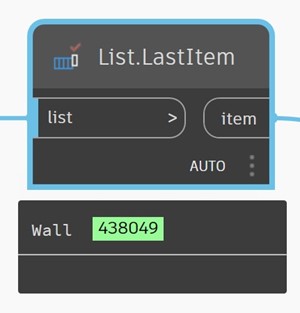
Nous allons maintenant cibler le paramètre que nous voulons modifier.
Attention, vous devez impérativement respecter les majuscules et minuscules.
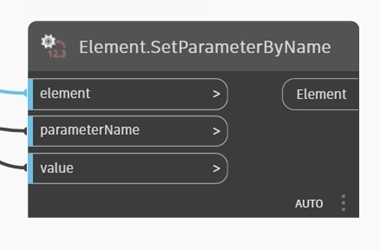
Nous devons relier la sortie du nœud List.LastItem à l’entrée élément de ce nœud
Avec un Code Block, vous devez rentrer entre guillemets le nom du paramètre à modifier.
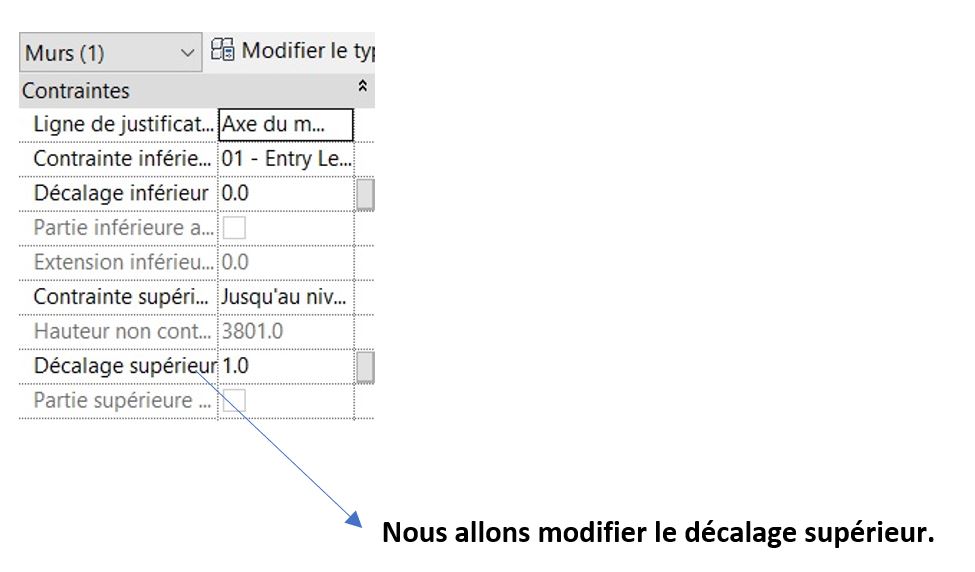
Grâce au nœud Number Slider, nous allons pouvoir modifier le paramètre directement via Dynamo
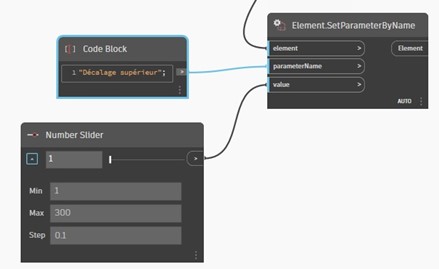
Voici le script en entier :
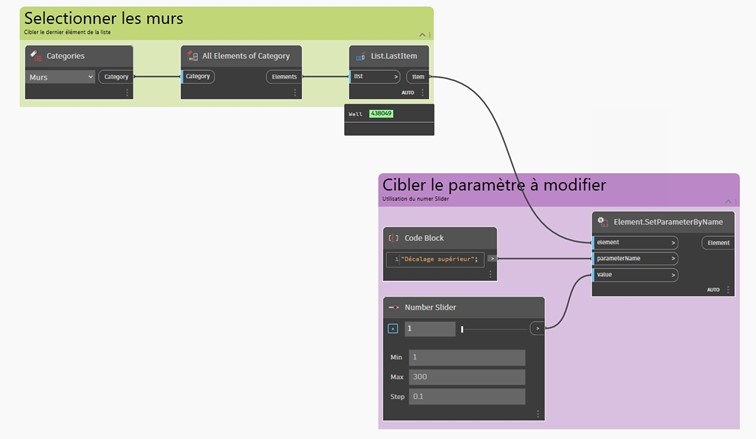
Vous êtes capable maintenant de cibler vos paramètres et d’agir directement via Dynamo pour les modifier.
A très vite !
Daniel
Si vous souhaitez allez plus loin sur ce sujet contactez-nous